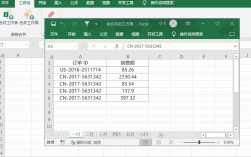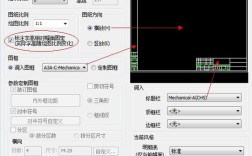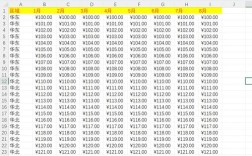Excel宏命令解读是理解自动化操作的核心,它通过VBA(Visual Basic for Applications)语言将重复性任务转化为可执行的代码,极大提升工作效率,宏命令的本质是一系列指令的集合,这些指令告诉Excel如何执行特定操作,如数据录入、格式调整、公式计算等,下面从基础语法、常用功能、实际应用及注意事项四方面展开详细解读。
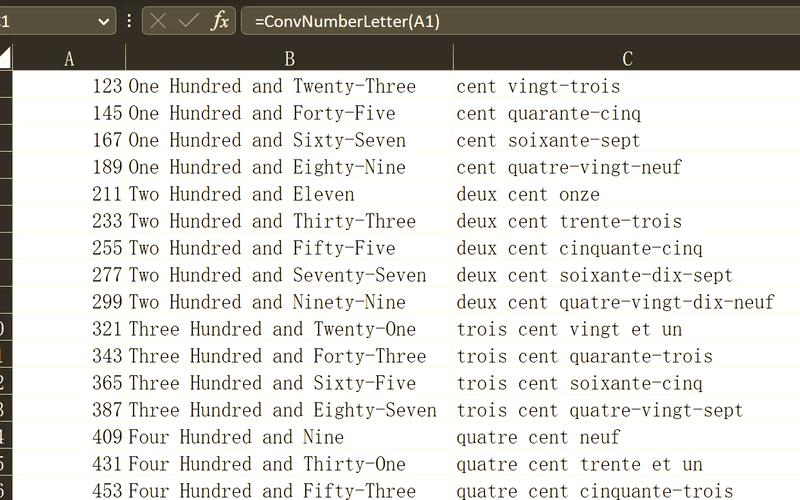
宏命令的基础语法与结构
VBA代码以“Sub”开头,定义宏的名称和参数,以“End Sub”例如,一个简单的宏命令结构如下:
Sub 宏名称()
' 代码注释以单引号开头
Range("A1").Value = "Hello Excel" ' 在A1单元格输入文本
ActiveCell.Font.Bold = True ' 设置字体加粗
End Sub
Sub关键字声明宏的开始,Range对象用于操作单元格,Value属性赋值,Font.Bold控制字体样式,变量声明使用Dim语句,如Dim i As Integer,需指定数据类型(Integer、String等)以确保代码稳定性,流程控制语句如If...Then...Else、For...Next循环是实现复杂逻辑的关键,例如遍历A1到A10单元格并求和:
Sub 求和()
Dim total As Integer
For i = 1 To 10
total = total + Cells(i, 1).Value
Next i
MsgBox "总和为:" & total
End Sub
常用宏命令功能解析
宏命令的核心功能在于简化Excel操作,以下是高频场景的代码示例:
-
数据批量处理
通过循环和条件判断实现数据筛选、替换,将B列中“未完成”替换为“进行中”: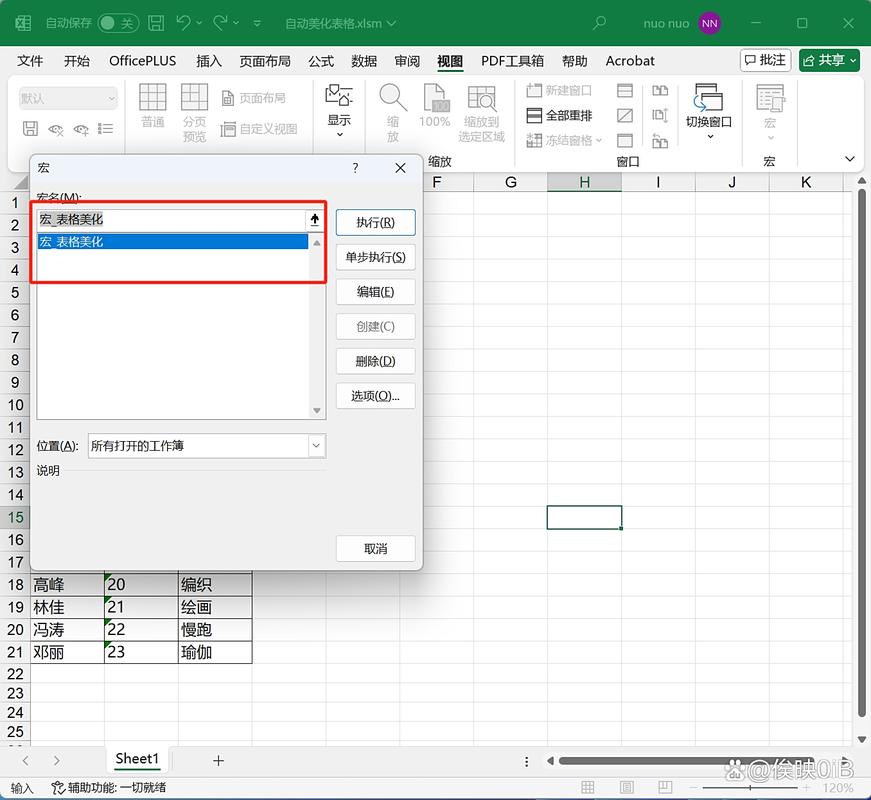 (图片来源网络,侵删)
(图片来源网络,侵删)Sub 替换文本() Dim rng As Range For Each rng In Range("B1:B100") If rng.Value = "未完成" Then rng.Value = "进行中" End If Next rng End Sub -
格式自动调整
利用Range对象的NumberFormat、Interior等属性统一格式,为C1:C10单元格设置货币格式并填充背景色:Sub 设置格式() With Range("C1:C10") .NumberFormat = "¥#,##0.00" ' 货币格式 .Interior.Color = RGB(200, 200, 255) ' 浅蓝色背景 End With End Sub -
跨表操作与数据交互
通过Worksheets集合引用不同工作表,实现数据跨表复制或汇总,将“Sheet1”的数据复制到“Sheet2”:Sub 跨表复制() Worksheets("Sheet1").Range("A1:D10").Copy _ Destination:=Worksheets("Sheet2").Range("A1") End Sub
宏命令的实际应用场景
宏命令在数据处理、报表生成等场景中作用显著,每月销售报表自动生成时,可通过宏实现以下步骤:
- 打开“销售数据”工作表,筛选“当月”数据;
- 使用
PivotTable对象创建数据透视表; - 调整透视表格式并输出至新工作表“月度报表”。
代码片段如下:Sub 生成报表() Dim pt As PivotTable With ActiveSheet.PivotTables.Add( _ SourceData:=Range("A1:D100"), _ TableDestination:=Worksheets("月度报表").Range("A1")) .PivotFields("销售额").Function = xlSum .Format xlReport1 End With End Sub
使用宏命令的注意事项
- 安全性设置:Excel默认禁用宏,需通过“文件-选项-信任中心”启用,并仅运行可信来源的宏以防范病毒风险。
- 错误处理:添加
On Error Resume Next或On Error GoTo ErrorHandler避免代码中断,Sub 安全操作() On Error Resume Next Range("A1").Delete ' 若A1无数据则跳过错误 If Err.Number <> 0 Then MsgBox "操作失败:" & Err.Description End If End Sub - 性能优化:减少
Select和Activate操作,直接使用对象引用(如Range("A1")而非Select后ActiveCell),并关闭屏幕更新(Application.ScreenUpdating = False)提升执行速度。
相关问答FAQs
Q1: 如何录制宏并查看生成的VBA代码?
A1: 点击“视图”选项卡中的“宏”按钮,选择“录制宏”,输入名称后执行操作,停止录制后再次打开“宏”对话框,选中宏名称点击“编辑”,即可在VBA编辑器中查看自动生成的代码,通过录制宏可快速入门,但需手动优化代码结构。
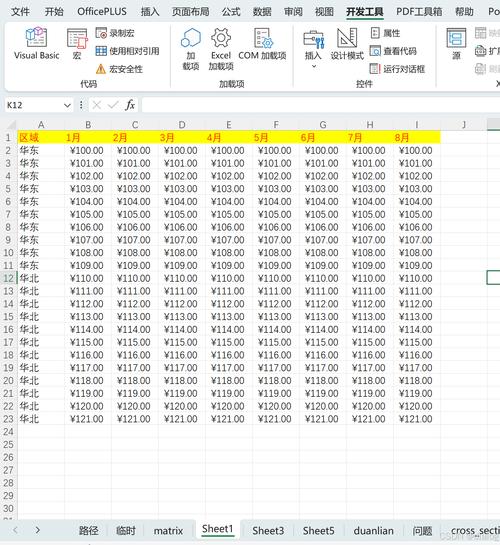
Q2: 宏命令无法运行提示“运行时错误‘1004’”怎么办?
A2: 此错误通常由单元格引用无效、工作表保护或文件格式不支持导致,解决方法:检查代码中的Range或Worksheet名称是否正确;若工作表受保护,需先取消保护(Worksheets("Sheet1").Unprotect);确保文件为.xlsm格式(启用宏的工作簿),并检查数据范围是否存在。